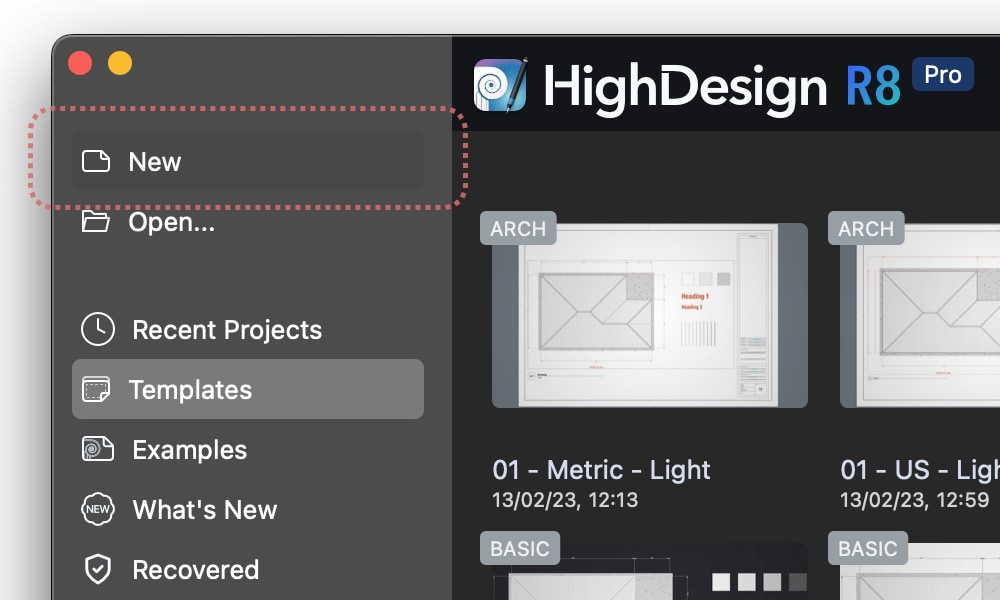Ein neues Projekt erstellen
Sie können ein neues HighDesign-Projekt auf zwei Arten erstellen: vom Home-Fenster oder von der Menüleiste aus. Dabei können Sie wählen, ob Sie ein Modell mit den Standardeinstellungen oder mit einer Vorlage (Pro) erstellen möchten.
So erstellen Sie ein Projekt mit Standardeinstellungen
Klicken Sie im Fenster Home auf Neu.
Alternativ können Sie ein neues Projekt auch über die Menüleiste erstellen: Wählen Sie Datei > Neu…
Das neue Projekt wird mit den aktuellen Einstellungen für Einheiten, Papierformat und Farben erstellt. Sie können dann das Fenster Projekteinstellungen verwenden, um das Projekt an Ihre Bedürfnisse anzupassen.
So erstellen Sie ein Projekt mit einer Vorlage (Pro)
In HighDesign Pro können Sie ein neues Projekt ausgehend von einer vordefinierten Vorlage erstellen. Wählen Sie im Home-Fenster in der Seitenleiste die Option Vorlagen und wählen Sie die gewünschte Vorlage aus. Die Standardvorlagen enthalten Varianten für das metrische und das imperiale System. Die Standardvorlagen sind nach den Disziplinen Architektur, Tragwerk und Mechanik/Engineering (MEP) gegliedert und enthalten jeweils Ebenen und Einstellungen, die auf die jeweilige Disziplin spezialisiert sind.
Die Standardvorlagen enthalten in der Regel eine Beispielzeichnung, in der die Einstellungen der Stifte und Farben gezeigt werden. Wenn Sie eine neue Zeichnung mit einer Vorlage beginnen, können Sie alles löschen (Cmd-A oder Strg-A und Löschen) und Ihre eigene Zeichnung beginnen.
In den Vorlagen-Panels werden auch Ihre benutzerdefinierten Vorlagen nach den Standardvorlagen angezeigt.